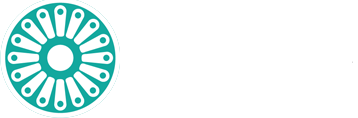BLOG REVIT
Importare DWG in REVIT
In questo tutorial tratteremo l’importazione di un file di un solido .dwg in Revit. Come prima cosa procuriamoci o realizziamo un solido in Autocad. Tale solido può essere trattato come un unico solido oppure un’insieme di superfici che lo compongono. In questo esercizio abbiamo utilizzato un modello tridimensionale di una lavatrice, formata da superfici e da cinque layer (acciaio, oblò, plastica, cassetto, pulsanti) . E’ importante che tutti i layer siano definiti dalla caratteristica Controllo del colore > DaLayer (immagine in basso).
Per una corretta importazione conviene scalare il solido in Autocad, per esempio in cm e salvare il file in dwg.
Importazione file .dwg in revit
In questo caso conviene importare il solido in una famiglia apposita che andremmo successivamente a caricare nel progetto o salvare in formato .rfa.
Dal menù File> Nuovo > Famiglia > Arredo Metrico
File > Importa/Collega > Formati Cad
Si aprirà la finestra Importa/Collega formati Cad
In Colori scegliamo Bianco e nero. In Layer è possibile scegliere di importare solo quelli visibili oppure di specificarli. In Unità di misura scegliamo centimetri (la stessa del modello in Autocad). Clicchiamo su Apri e avremo la lavatricie in Revit Architecture.
Assegnazione dei materiali al modello
Se ora proviamo a salvare la nuova famiglia o caricarla nel progetto e successivamente lanciamo un rendering, sicuramente ci apparirà tutto di un unico colore e questo accade perchè non abbiamo assegnato i giusti materiali. Per assegnare i materiali dal menù Impostazioni > Stile oggetti > Oggetti importati.
Nella scheda Stile Oggetti nella colonna Categoria appaiono i layer che abbiamo attribuito al solido in Autocad, in Materiali appare la dicitura Materiale per il rendering. Clicchiamo qui in corrispondenza della prima riga (categoria Acciaio) e nella nuova scheda Materiali scegliamo il materiale per l’ombreggiatura e per il rendering. (Questo argomento è stato già trattato nella prima parte di questo tutorial). Ripetiamo il procedimento per tutte e cinque le categorie, alla fine nella colonna Materiali, appariranno i nome dei materiali scelti.
Chiudiamo con Ok la scheda e salviamo la famiglia o carichiamo il modello direttamente nel progetto. Lanciamo un rendering per verifica, questo dovrebbe essere il risultato:
Si ringrazia Roberto Ciriolo, ed il suo sito http://www.frcprogetti.com per aver acconsentito alla pubblicazione della sua guida